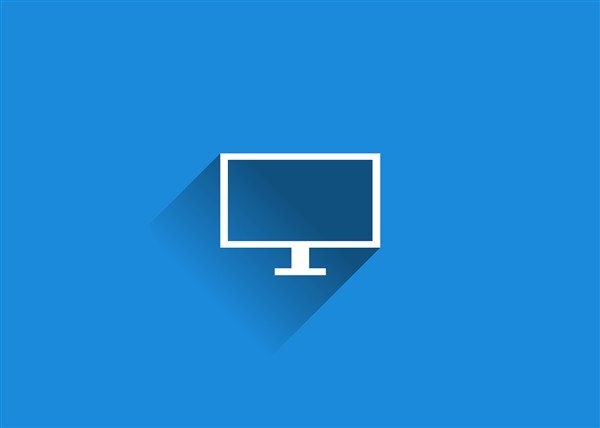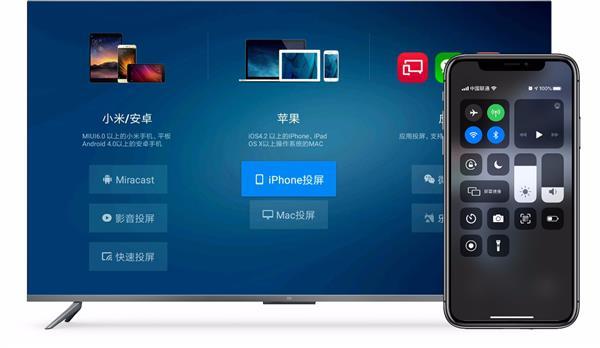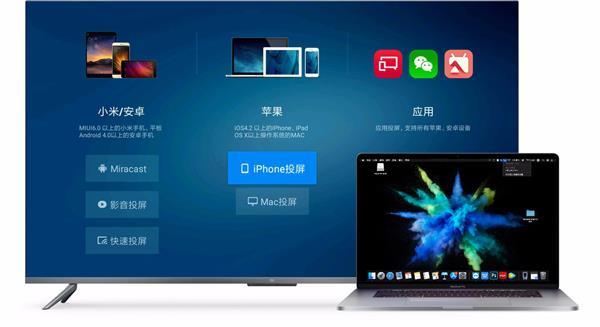| 手机、PC、APP 通吃:最全小米电视投屏官方教程来了 | 您所在的位置:网站首页 › 电视下载什么可以投屏手机 › 手机、PC、APP 通吃:最全小米电视投屏官方教程来了 |
手机、PC、APP 通吃:最全小米电视投屏官方教程来了
|
手机、PC、APP 通吃:最全小米电视投屏官方教程来了
2020-03-03 14:50:24
23点赞
274收藏
0评论
如今越来越多人用手机代替电视观影,这与手机端内容的丰富以及操控便捷性,而电视端内容的匮乏密不可分。 不过6寸的手机屏幕和60寸的电视屏幕,观影的感觉完全是两种体验,因此手机投屏电视成为很多人的选择。 3月3日,小米电视官方带来了最全小米电视投屏教程,包括手机镜像投屏、电脑镜像投屏、APP直接投屏三种方案,有需求的小伙伴可以收藏一下。
手机镜像投屏 如果你使用的是小米手机投屏,只需两步: 首页点击遥控器菜单键,找到快速投屏。 打开小米手机的“相机”或者“扫一扫”,扫描电视页面中的二维码,即可连接电视。
如果你使用的是其他安卓手机投屏: 在手机上安装「电视超人」,将手机和电视连接到同一WIFI。 选择【发现设备】中你想投屏的电视。 点击工具,手机画面投屏。
如果你使用的是苹果手机投屏: 将手机和电视连接同一个WiFi。 从手机屏幕上方向下拖拽,拉出控制中心,点击“屏幕镜像”。 选择你想投屏的电视。
电脑镜像投屏 如果你使用的是小米笔记本投屏: 首页点击遥控器菜单键,找到快速投屏。 在小米笔记本上按F6键,选择“连接到无线显示器”。 选择你想投屏的电视。
如果你使用的是其他Windows电脑投屏: 首页点击遥控器菜单键,找到快速投屏。 打开电脑右下方的操作中心,选择投影。 选择连接到无线显示器,选择你想投屏的电视。
如果你使用的是苹果电脑投屏: 将电脑和电视连接同一个WiFi。 打开「系统偏好设置」,进入「显示器」。 在「隔空播放」下拉框中选择需要镜像的电视。
APP直接投屏 手机视频APP,支持将视频源投屏到电视: 将手机和电视连接同一个WiFi。 打开播放你想投屏的内容,点击右上方按钮。 点击TV投屏图标,选择你想投屏的电视。
具体操作界面以实际使用APP为准 本文经快科技授权发布,原标题:《最全小米电视投屏官方教程公布:手机、PC、APP通吃》,作者:随心,未经允许请勿转载。 未经授权,不得转载
|
【本文地址】